1、首先,打开photoshop软件,新建一个透明画布。
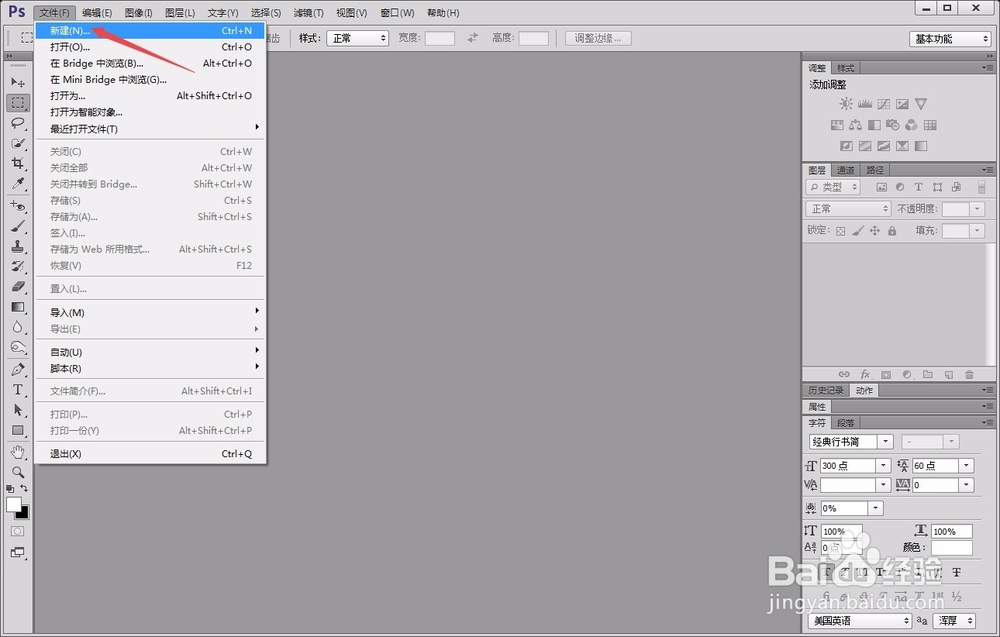

2、点击左侧的“横排文本工具”在画布中输入自己要处理的文字,并调整字体、大小和填充颜色。
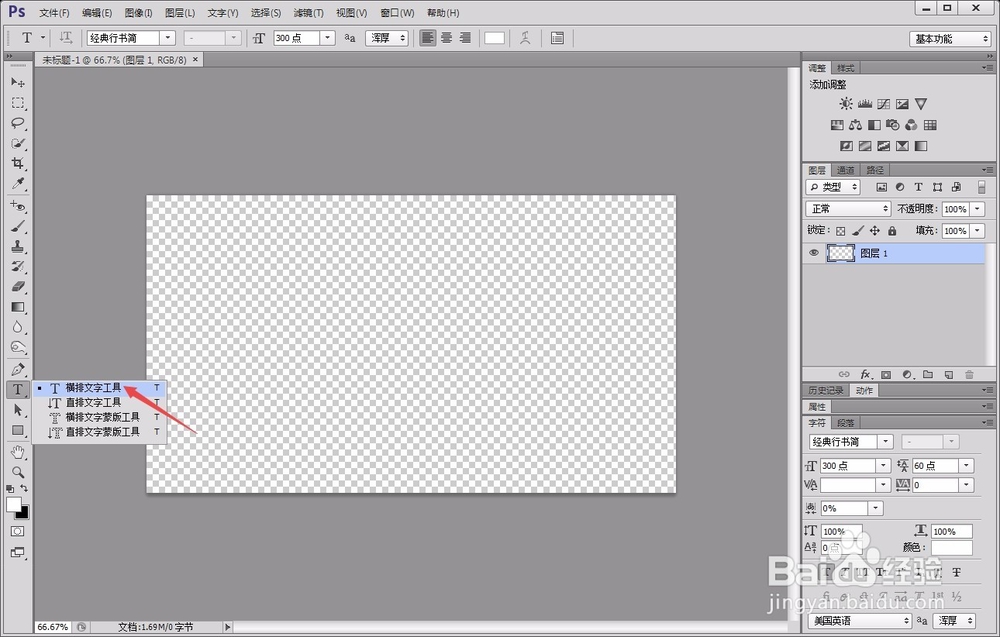
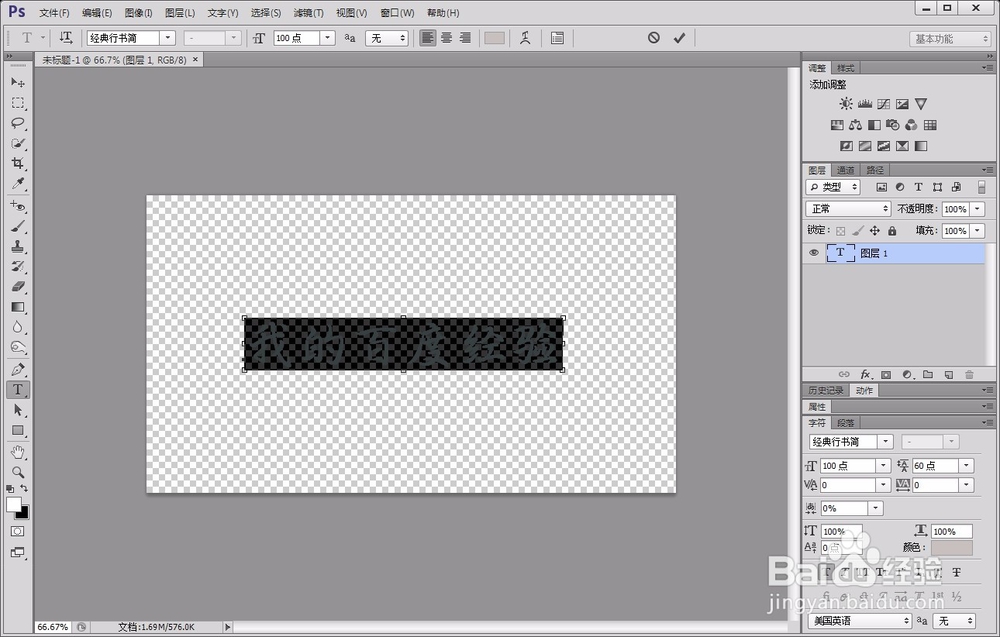
3、新建一个透明图层,点击左侧的“渐变工具”并调整渐变颜色为七彩颜色,然后在图层中一拉,将图层填充为七彩颜色。
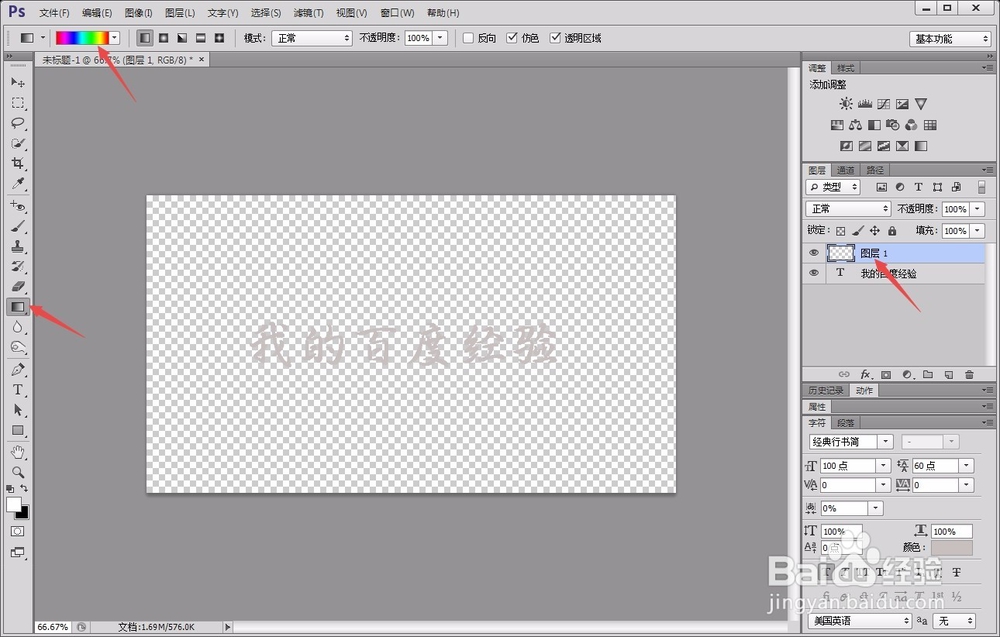
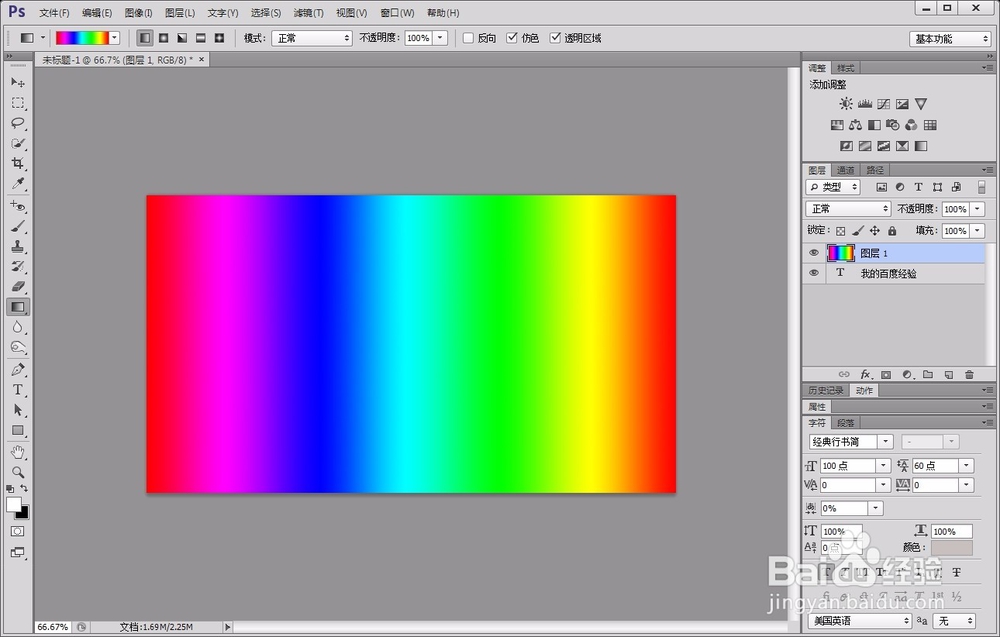
4、我们用“移动工具”将七彩颜色拖动到图层的最左边,并打开“时间轴”界面。


5、在时间轴界面,我们新建一个动画帧,并且将七彩颜色拖动到图层的右侧,如图所示。

6、选中第一个帧,点击下方的“过度动画帧”选项,即可得到中间的移动过程帧。
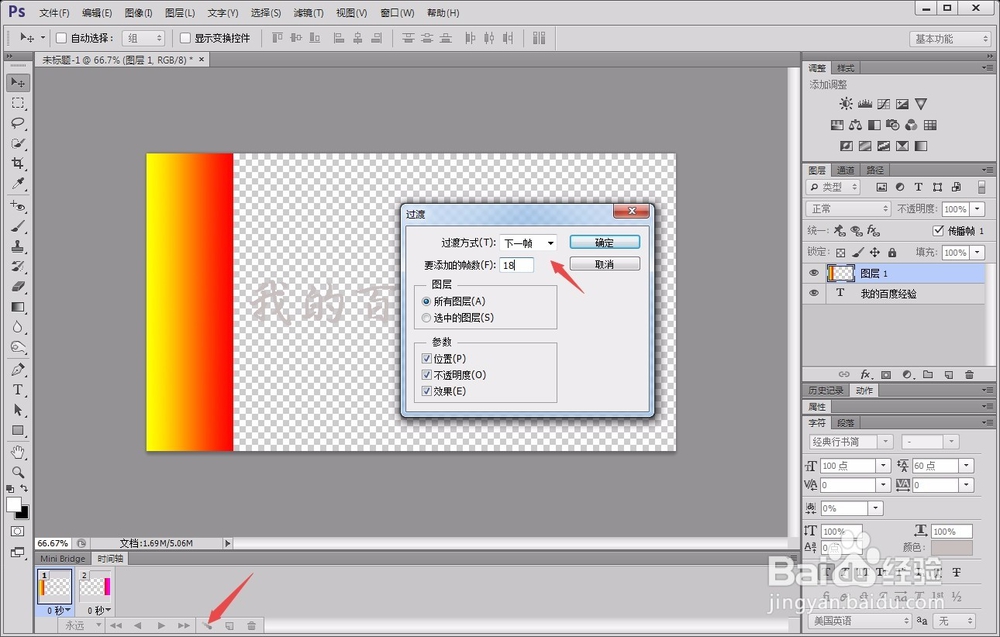

7、最后,我们选中七彩颜色图层,单击鼠标右键选择“创建剪切蒙版”选项,然后播放动画,就能看到炫彩流光动画文字了。


